4.39 范例12——涡旋部件
范例概述:
本范例介绍了涡旋部件的设计过程。此模型是对实体建模的综合展现,当然其中也用到了简单曲面的创建方法,本例中扫掠特征的创建是一个亮点,运用此命令巧妙的构建了模型的外形。零件模型及相应的模型树如图4.39.1所示。
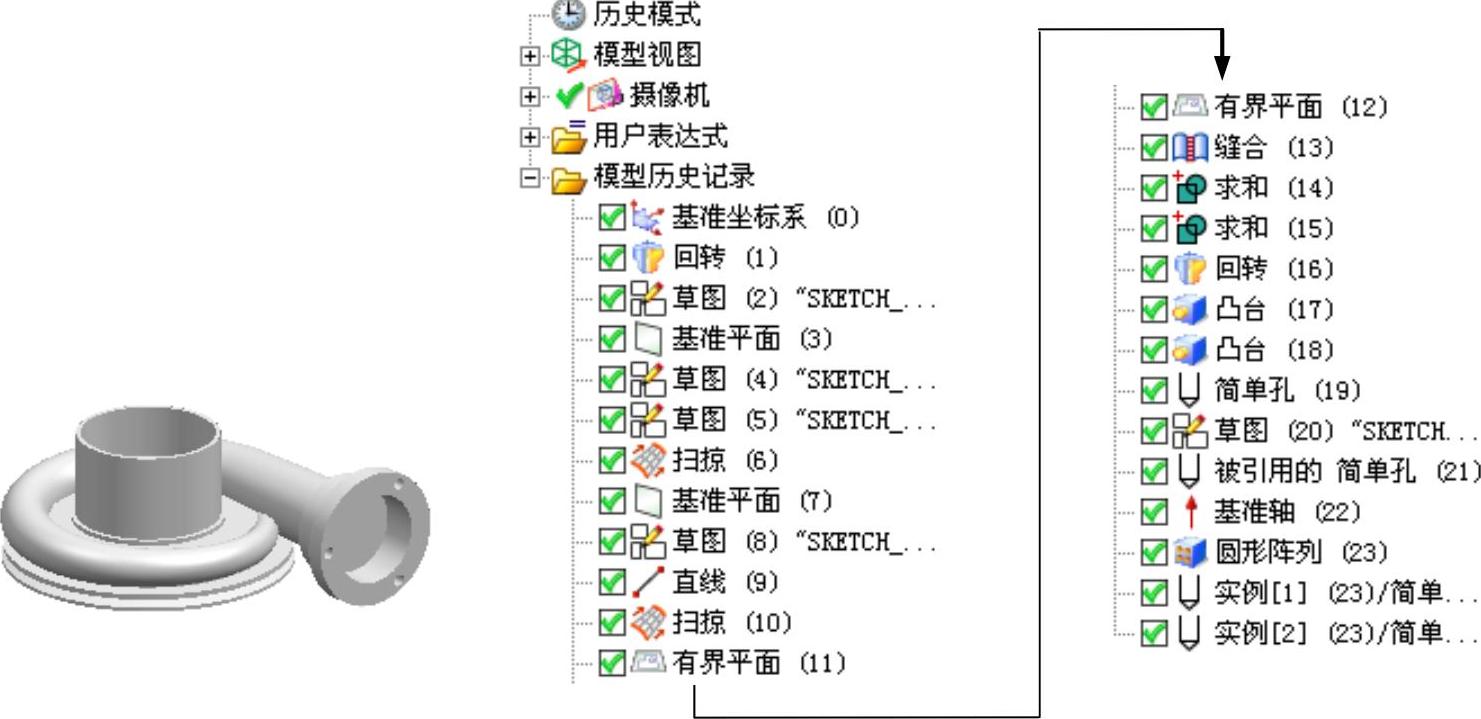
图4.39.1 零件模型及模型树
Step1.新建文件。选择下拉菜单
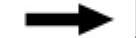
 命令,系统弹出“新建”对话框。在
命令,系统弹出“新建”对话框。在 选项卡的
选项卡的 区域中选取模板类型为
区域中选取模板类型为 ,在
,在 文本框中输入文件名称engine_part,单击
文本框中输入文件名称engine_part,单击 按钮,进入建模环境。
按钮,进入建模环境。
Step2.创建图4.39.2所示的回转特征1。
(1)选择命令。选择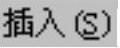
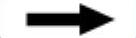

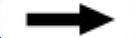
 命令(或单击
命令(或单击 按钮),系统弹出“回转”对话框。
按钮),系统弹出“回转”对话框。
(2)绘制回转特征截面。
①单击 区域中的
区域中的 按钮,系统弹出“创建草图”对话框。
按钮,系统弹出“创建草图”对话框。
②定义草图平面。选取ZC-XC基准平面为草图平面,单击 按钮。
按钮。
③进入草图环境,绘制图4.39.3所示的截面草图。
④选择下拉菜单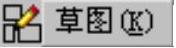

 命令(或单击
命令(或单击 按钮),退出草图环境。
按钮),退出草图环境。
(3)定义回转轴。在绘图区域中选取ZC基准轴为旋转轴。
(4)定义回转角度。在“回转”对话框的 区域中的
区域中的 下拉列表中选择
下拉列表中选择 选项,并在其下的
选项,并在其下的 文本框中输入值0.0,在
文本框中输入值0.0,在 下拉列表中选择
下拉列表中选择 选项,并在其下的
选项,并在其下的 文本框中输入值360.0,其他采用系统默认设置。
文本框中输入值360.0,其他采用系统默认设置。

图4.39.2 回转特征1
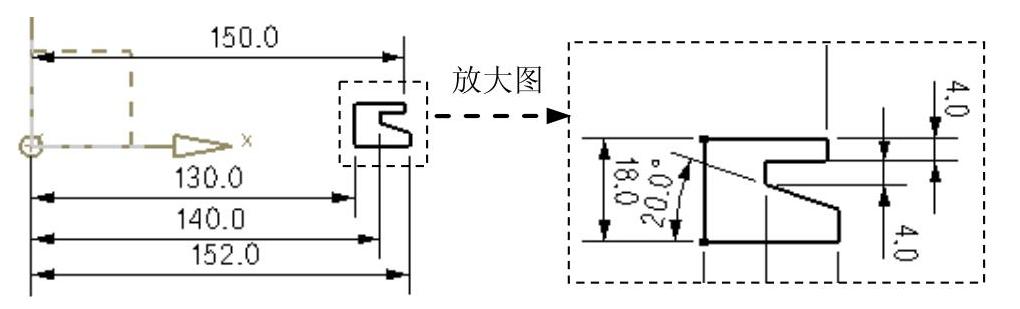
图4.39.3 截面草图
(5)单击 按钮,完成回转特征1的创建。
按钮,完成回转特征1的创建。
Step3.创建图4.39.4所示的草图1。
(1)选择命令。选择下拉菜单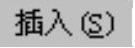
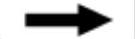
 命令(或单击
命令(或单击 按钮),系统弹出“创建草图”对话框。
按钮),系统弹出“创建草图”对话框。
(2)定义草图平面。选取ZC-YC基准平面为草图平面,单击“创建草图”对话框中的 按钮。
按钮。
(3)进入草图环境,绘制图4.39.4所示的草图1。
(4)选择下拉菜单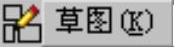
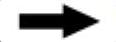
 命令(或单击
命令(或单击 按钮),退出草图环境。
按钮),退出草图环境。
Step4.创建图4.39.5所示的基准平面1。
(1)选择命令。选择下拉菜单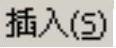
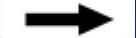

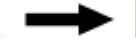
 命令(或单击
命令(或单击 按钮),系统弹出“基准平面”对话框。
按钮),系统弹出“基准平面”对话框。
(2)定义基准平面参照。在 区域的下拉列表中选择
区域的下拉列表中选择 选项,单击
选项,单击 区域中的
区域中的 按钮,选取ZC-YC基准平面,单击
按钮,选取ZC-YC基准平面,单击 区域中的
区域中的 按钮,选取ZC基准轴,采用系统默认方向,在
按钮,选取ZC基准轴,采用系统默认方向,在 文本框中输入值30.0。
文本框中输入值30.0。
(3)在“基准平面”对话框中单击 按钮,完成基准平面1的创建。
按钮,完成基准平面1的创建。
Step5.创建图4.39.6所示的草图2。
(1)选择命令。选择下拉菜单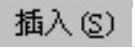
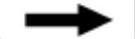
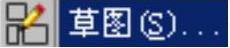 命令(或单击
命令(或单击 按钮),系统弹出“创建草图”对话框。
按钮),系统弹出“创建草图”对话框。
(2)定义草图平面。基准平面1为草图平面,单击“创建草图”对话框中的 按钮。
按钮。
(3)进入草图环境,绘制图4.39.6所示的草图2。
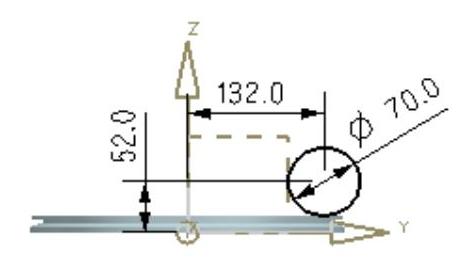
图4.39.4 草图1
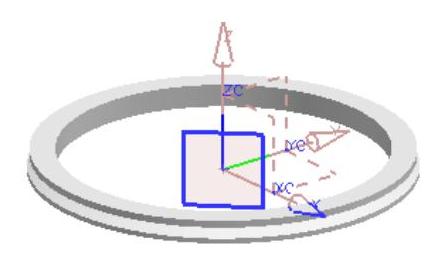
图4.39.5 基准平面1
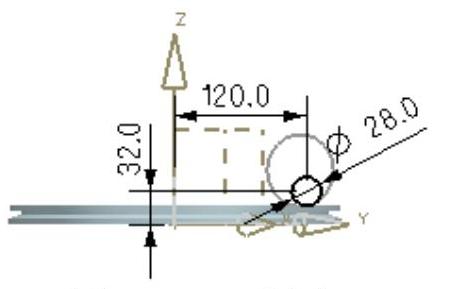
图4.39.6 草图2
(4)选择下拉菜单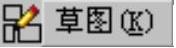
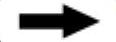
 命令(或单击
命令(或单击 按钮),退出草图环境。
按钮),退出草图环境。
Step6.创建图4.39.7所示的草图3。选择下拉菜单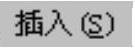
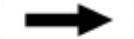
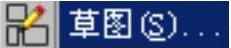 命令(或单击
命令(或单击 按钮),选取图4.39.8所示的平面为草图平面,绘制图4.39.7所示的草图3。
按钮),选取图4.39.8所示的平面为草图平面,绘制图4.39.7所示的草图3。
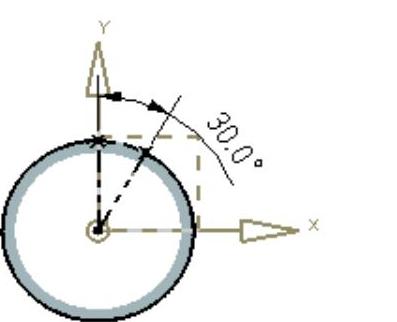
图4.39.7 草图3
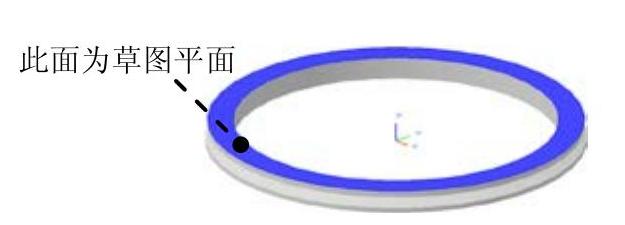
图4.39.8 草图平面
Step7.创建图4.39.9b所示的扫掠特征1。
(1)选择命令。选择下拉菜单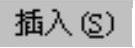


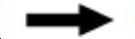
 命令(或单击工具栏中的
命令(或单击工具栏中的 按钮),系统弹出“扫掠”对话框。
按钮),系统弹出“扫掠”对话框。
(2)定义扫掠截面。在 区域中单击
区域中单击 按扭,在绘图区域中选取图4.39.9a所示的截面线1后,单击鼠标中键,选取图4.39.9a所示的截面线2,采用系统默认方向。
按扭,在绘图区域中选取图4.39.9a所示的截面线1后,单击鼠标中键,选取图4.39.9a所示的截面线2,采用系统默认方向。
(3)定义扫掠引导线串。在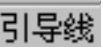 区域中单击
区域中单击 按扭,在绘图区域中选取4.39.9a所示的引导线串,采用系统默认方向。
按扭,在绘图区域中选取4.39.9a所示的引导线串,采用系统默认方向。
(4)单击“扫掠”对话框中的 按钮,完成扫掠特征1的创建。
按钮,完成扫掠特征1的创建。
注意:在选取截面线串时,截面线串1和截面线串2的起始点和方向必须保持一致。

图4.39.9 扫掠特征1
Step8.创建图4.39.10所示的基准平面2。
(1)选择命令。选择下拉菜单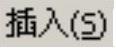
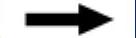

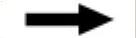
 命令(或单击
命令(或单击 按钮),系统弹出“基准平面”对话框。
按钮),系统弹出“基准平面”对话框。
(2)定义基准平面参照。在 区域的下拉列表中选择
区域的下拉列表中选择 选项,单击
选项,单击 区域中的
区域中的 按钮,选取图4.39.11所示的平面为参考对象,在
按钮,选取图4.39.11所示的平面为参考对象,在 文本框中输入值150.0。
文本框中输入值150.0。
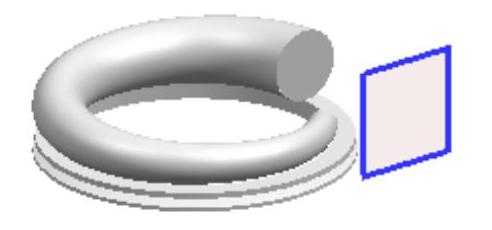
图4.39.10 基准平面2
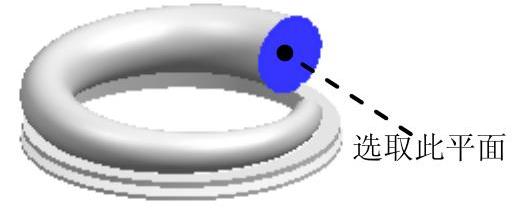
图4.39.11 定义基准平面
(3)在“基准平面”对话框中单击 按钮,完成基准平面2的创建。
按钮,完成基准平面2的创建。
Step9.创建图4.39.12所示的草图4。
(1)选择命令。选择下拉菜单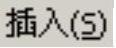
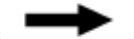
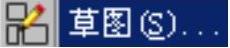 命令(或单击
命令(或单击 按钮),系统弹出“创建草图”对话框。
按钮),系统弹出“创建草图”对话框。
(2)定义草图平面。选取Step8所创建的基准平面2为草图平面,在 区域中
区域中 的下拉列表中选择
的下拉列表中选择 选项,单击
选项,单击 按钮,在绘图区选取YC-XC基准平面,单击“创建草图”对话框中的
按钮,在绘图区选取YC-XC基准平面,单击“创建草图”对话框中的 按钮。
按钮。
(3)进入草图环境,绘制图4.39.12所示的草图4。
(4)选择下拉菜单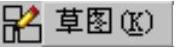
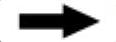
 命令(或单击
命令(或单击 按钮),退出草图环境。
按钮),退出草图环境。
Step10.创建图4.39.13所示的直线。
(1)选择下拉菜单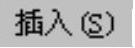
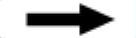
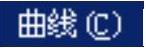
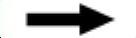
 命令,系统弹出“直线”对话框。
命令,系统弹出“直线”对话框。
(2)定义直线的起点和终点。在 的下拉列表中选取
的下拉列表中选取 选项,在绘图区域中选取Step3所创建的草图1的象限点(图4.39.14)。在
选项,在绘图区域中选取Step3所创建的草图1的象限点(图4.39.14)。在 的下拉列表中选择
的下拉列表中选择 选项,在绘图区域中选取Step9所创建的草图4的象限点(图4.39.14)。
选项,在绘图区域中选取Step9所创建的草图4的象限点(图4.39.14)。
(3)单击“直线”对话框中的 按钮(或单击鼠标中键),完成直线的创建。
按钮(或单击鼠标中键),完成直线的创建。
说明:在命令行中单击鼠标右键,在弹出的命令栏中勾选 选项,在命令行中选取
选项,在命令行中选取 选项以便捕捉到以上草图的象限点。
选项以便捕捉到以上草图的象限点。

图4.39.12 草图4
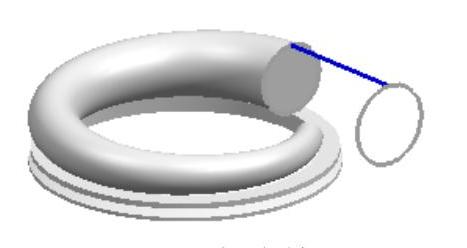
图4.39.13 直线特征
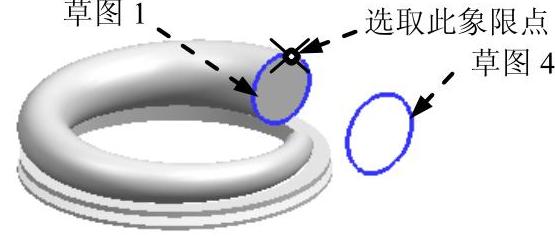
图4.39.14 定义直线特征
Step11.创建图4.39.15所示的扫掠特征2。
(1)选择命令。选择下拉菜单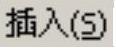
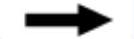

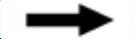
 命令(或单击工具栏中的
命令(或单击工具栏中的 按钮),系统弹出“扫掠”对话框。
按钮),系统弹出“扫掠”对话框。
(2)定义扫掠截面。在 区域中单击
区域中单击 按扭,在绘图区域中选取4.39.15a所示的截面线串,采用系统默认方向。
按扭,在绘图区域中选取4.39.15a所示的截面线串,采用系统默认方向。
(3)定义扫掠引导线串。在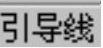 区域中单击
区域中单击 按扭,在绘图区域中选取图4.39.15a所示的引导线1后,单击鼠标中键,选取图4.39.15a所示的引导线2,采用系统默认方向。
按扭,在绘图区域中选取图4.39.15a所示的引导线1后,单击鼠标中键,选取图4.39.15a所示的引导线2,采用系统默认方向。
(4)单击“扫掠”对话框中的 按钮,完成扫掠特征2的创建。
按钮,完成扫掠特征2的创建。
Step12.创建有界平面特征1。
(1)选择下拉菜单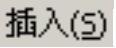
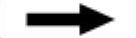
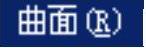
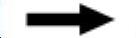
 命令,系统弹出“有界平面”对话框。
命令,系统弹出“有界平面”对话框。
(2)定义边界线串。在图形区选取图4.39.16所示的曲线。
(3)单击 按钮,完成有界平面特征1的创建。
按钮,完成有界平面特征1的创建。
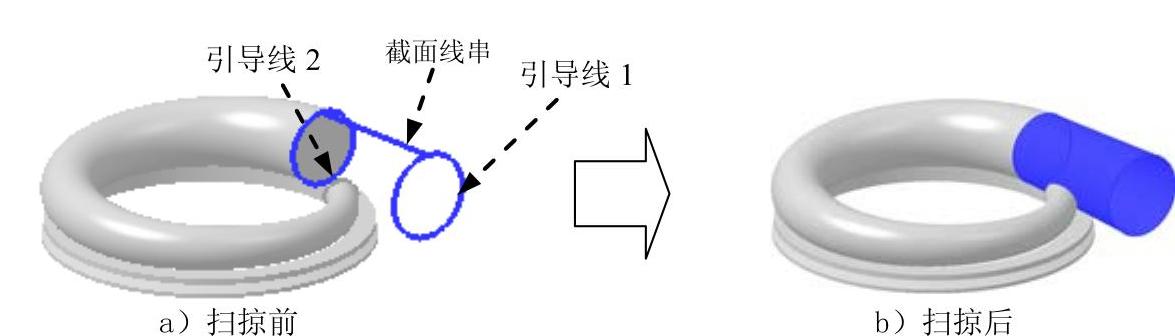
图4.39.15 扫掠特征2
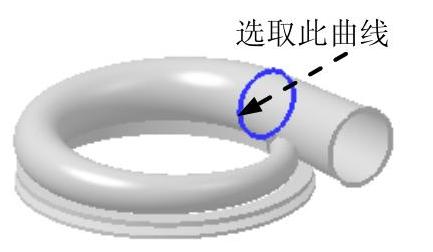
图4.39.16 定义有界平面
Step13.创建图4.39.17所示的有界平面特征2。
(1)选择下拉菜单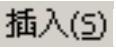
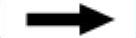

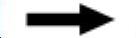
 命令,系统弹出“有界平面”对话框。
命令,系统弹出“有界平面”对话框。
(2)定义边界线串。在图形区选取图4.39.18所示的曲线。
(3)单击 按钮,完成有界平面特征2的创建。
按钮,完成有界平面特征2的创建。
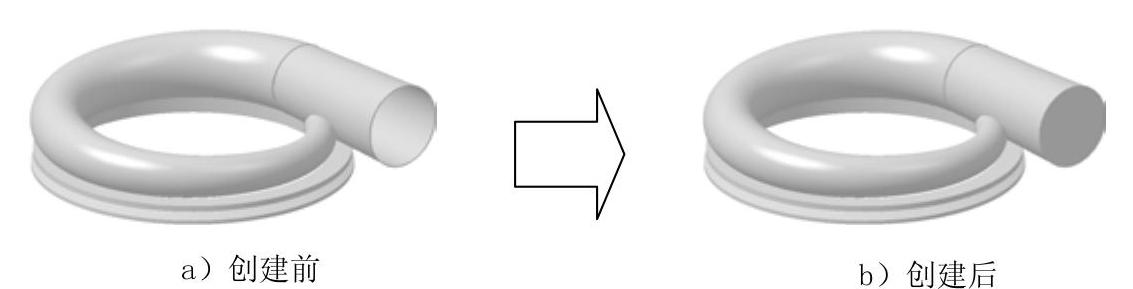
图4.39.17 有界平面特征2

图4.39.18 定义有界平面
Step14.创建曲面缝合特征。
(1)选择下拉菜单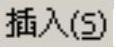
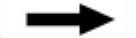

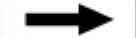
 命令,系统弹出“缝合”对话框。
命令,系统弹出“缝合”对话框。
(2)定义缝合对象。在 区域中单击
区域中单击 按钮,选取图4.39.19所示的面为缝合的目标体;在
按钮,选取图4.39.19所示的面为缝合的目标体;在 区域中单击
区域中单击 按钮,选取图4.39.20所示的面为缝合工具体。
按钮,选取图4.39.20所示的面为缝合工具体。
(3)在“缝合”对话框中单击 按钮,完成缝合特征的创建。
按钮,完成缝合特征的创建。
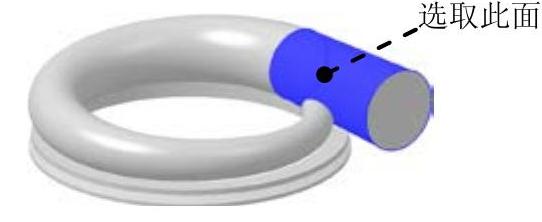
图4.39.19 目标体

图4.39.20 工具体
Step15.创建求和特征1。
(1)选择命令。选择下拉菜单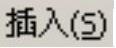
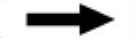
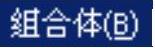
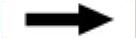
 命令(或单击
命令(或单击 按钮),系统弹出“求和”对话框。
按钮),系统弹出“求和”对话框。
(2)定义目标体和工具体。选取Step2所创建的回转特征1为目标体,选取Step7所创建的扫掠特征1为工具体,单击 按钮,完成求和特征1的创建。
按钮,完成求和特征1的创建。
Step16.创建求和特征2。
(1)选择命令。选择下拉菜单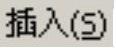
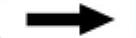

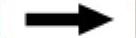
 命令(或单击
命令(或单击 按钮),系统弹出“求和”对话框。
按钮),系统弹出“求和”对话框。
(2)定义目标体和工具体。选取图4.39.21所示的实体为目标体,选取图4.39.22所示的特征为工具体,单击 按钮,完成求和特征2的创建。
按钮,完成求和特征2的创建。

图4.39.21 定义目标体

图4.39.22 定义工具体
Step17.创建图4.39.23所示的回转特征2。
(1)选择命令。选择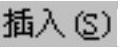
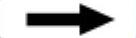

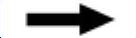
 命令(或单击
命令(或单击 按钮),系统弹出“回转”对话框。
按钮),系统弹出“回转”对话框。
(2)定义回转特征截面。
①单击 区域中的
区域中的 按钮,系统弹出“创建草图”对话框。
按钮,系统弹出“创建草图”对话框。
②定义草图平面。选取ZC-XC基准平面为草图平面,单击 按钮。
按钮。
③进入草图环境,绘制图4.39.24所示的截面草图。
④选择下拉菜单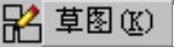
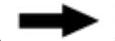
 命令(或单击
命令(或单击 按钮),退出草图环境。
按钮),退出草图环境。

图4.39.23 回转特征2
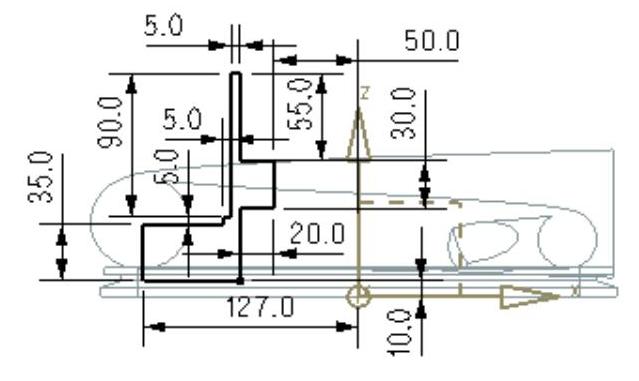
图4.39.24 截面草图
(3)定义回转轴。在绘图区域中选取ZC基准轴为旋转轴,选取坐标原点为回转点。
(4)定义回转角度。在“回转”对话框 区域的
区域的 下拉列表中选择
下拉列表中选择 选项,并在其下的
选项,并在其下的 文本框中输入值0.0,在
文本框中输入值0.0,在 下拉列表中选择
下拉列表中选择 选项,并在其下的
选项,并在其下的 文本框中输入值360.0,在
文本框中输入值360.0,在 区域的下拉列表中选择
区域的下拉列表中选择 选项,采用系统默认的求和对象。
选项,采用系统默认的求和对象。
(5)单击 按钮,完成回转特征2的创建。
按钮,完成回转特征2的创建。
Step18.创建图4.39.25所示的凸台特征1。
(1)选择命令。选择下拉菜单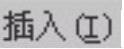
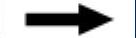

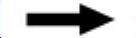
 命令(或单击
命令(或单击 按钮),系统弹出“凸台”对话框。
按钮),系统弹出“凸台”对话框。
(2)定义放置面。选取图4.39.26所示的实体表面为放置面。
(3)定义圆台参数。在 文本框中输入值108.0,在
文本框中输入值108.0,在 文本框中输入值40.0,在
文本框中输入值40.0,在 文本框中输入值0.0,单击
文本框中输入值0.0,单击 按钮,系统弹出“定位”对话框。
按钮,系统弹出“定位”对话框。
(4)定义凸台的位置。在系统弹出的“定位”对话框中单击 按钮,选取图4.39.27所示的边线(草图4),系统弹出“设置圆弧的位置”对话框。
按钮,选取图4.39.27所示的边线(草图4),系统弹出“设置圆弧的位置”对话框。
(5)在“设置圆弧的位置”对话框中选择 按钮,完成凸台特征1的创建。
按钮,完成凸台特征1的创建。

图4.39.25 凸台特征1

图4.39.26 定义凸台放置面

图4.39.27 凸台定位边
Step19.创建图4.39.28所示的凸台特征2。
(1)选择命令。选择下拉菜单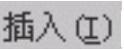
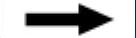

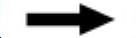
 命令(或单击
命令(或单击 按钮),系统弹出“凸台”对话框。
按钮),系统弹出“凸台”对话框。
(2)定义放置面。选取图4.39.29所示的实体表面为放置面。

图4.39.28 凸台特征2

图4.39.29 定义凸台放置面
(3)定义圆台参数。在 文本框中输入值146.0,在
文本框中输入值146.0,在 文本框中输入值20.0,在
文本框中输入值20.0,在 文本框中输入值0.0,单击
文本框中输入值0.0,单击 按钮,系统弹出“定位”对话框。
按钮,系统弹出“定位”对话框。
(4)定义凸台的位置。在系统弹出的“定位”对话框中单击 按钮,选取图4.39.29所示的边线,系统弹出“设置圆弧的位置”对话框。
按钮,选取图4.39.29所示的边线,系统弹出“设置圆弧的位置”对话框。
(5)在“设置圆弧的位置”对话框中选择 按钮,完成凸台特征2的创建。
按钮,完成凸台特征2的创建。
Step20.创建图4.39.30所示的孔特征1。
(1)选择命令。选择下拉菜单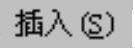
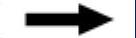

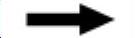
 命令(或单击
命令(或单击 按钮),系统弹出“孔”对话框。
按钮),系统弹出“孔”对话框。
(2)定义孔的类型及大小。在 下拉列表中选择
下拉列表中选择 选项,在
选项,在 区域的
区域的 文本框中输入值96.0,在
文本框中输入值96.0,在 下拉列表中选择
下拉列表中选择 选项,在
选项,在 文本框中输入值39.0,在
文本框中输入值39.0,在 文本框中输入值0.0,然后在绘图区域中选取图4.39.31所示的边线。
文本框中输入值0.0,然后在绘图区域中选取图4.39.31所示的边线。
(3)定义布尔运算。在 区域的
区域的 下拉列表中选择
下拉列表中选择 选项。
选项。
(4)单击 按钮,完成孔特征1的创建。
按钮,完成孔特征1的创建。

图4.39.30 孔特征1

图4.39.31 孔定位
Step21.创建图4.39.32所示的草图5。
(1)选择命令。选择下拉菜单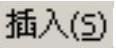
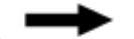
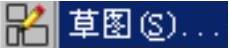 命令(或单击
命令(或单击 按钮),系统弹出“创建草图”对话框。
按钮),系统弹出“创建草图”对话框。
(2)定义草图平面。选取图4.39.33所示的平面为草图平面,在 区域中单击
区域中单击 按钮,在绘图区选取YC基准轴,单击“创建草图”对话框中的
按钮,在绘图区选取YC基准轴,单击“创建草图”对话框中的 按钮。
按钮。
(3)进入草图环境,绘制图4.39.32所示的草图5。
(4)选择下拉菜单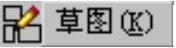
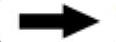
 命令(或单击
命令(或单击 按钮),退出草图环境。
按钮),退出草图环境。
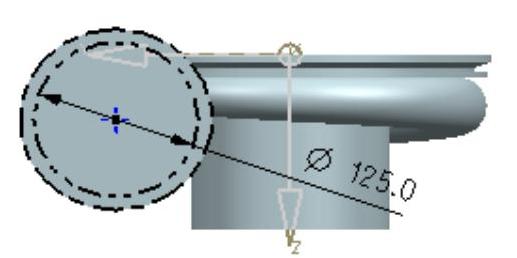
图4.39.32 草图5

图4.39.33 定义草图平面
Step22.创建图4.39.34所示的孔特征2。
(1)选择命令。选择下拉菜单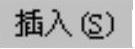
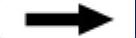

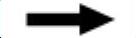
 命令(或单击
命令(或单击 按钮),系统弹出“孔”对话框。
按钮),系统弹出“孔”对话框。
(2)定义孔的类型及大小。在 下拉列表中选择
下拉列表中选择 选项,在
选项,在 区域的
区域的 文本框中输入值12.0,在
文本框中输入值12.0,在 下拉列表中选择
下拉列表中选择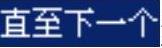 选项。
选项。
(3)定义孔的放置面与位置。
①定义孔的放置面。在 区域中单击
区域中单击 按钮,选取图4.39.35所示的平面为孔放置面。
按钮,选取图4.39.35所示的平面为孔放置面。
②定义孔的位置。绘制图4.39.36所示的草图,单击 按钮完成草图的绘制。
按钮完成草图的绘制。
(4)定义布尔运算。在 区域的
区域的 下拉列表中选择
下拉列表中选择 选项。
选项。

图4.39.34 孔特征2

图4.39.35 定义孔放置面
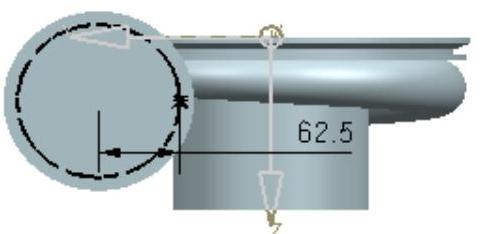
图4.39.36 草图
(5)单击 按钮,完成孔特征2的创建。
按钮,完成孔特征2的创建。
Step23.创建图4.39.37所示的基准轴。
(1)选择命令。选择下拉菜单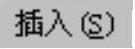
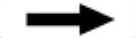
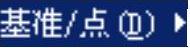
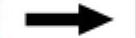
 命令(或单击
命令(或单击 按钮),系统弹出“基准轴”对话框。
按钮),系统弹出“基准轴”对话框。
(2)在类型区域选择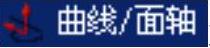 选项,单击
选项,单击 按钮,在绘图区域中选取图4.39.38所示的曲面。
按钮,在绘图区域中选取图4.39.38所示的曲面。
(3)单击 按钮,完成基准轴的创建。
按钮,完成基准轴的创建。
Step24.创建图4.39.39所示的阵列特征。
(1)选择命令。选择下拉菜单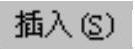
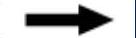

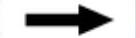
 命令(或单击
命令(或单击 按钮),系统弹出“实例”对话框(一)。
按钮),系统弹出“实例”对话框(一)。
(2)定义阵列类型。在“实例”对话框(一)中单击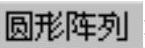 按钮,系统弹出“实例”对话框(二)。
按钮,系统弹出“实例”对话框(二)。
(3)在绘图区选取Step22所创建孔特征2,单击 按钮。系统弹出“实例”对话框(三)。
按钮。系统弹出“实例”对话框(三)。
(4)在“实例”对话框(三)中,选中 区域中的
区域中的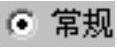 单选项,在
单选项,在 文本框中输入值3.0,并在
文本框中输入值3.0,并在 文本框中输入值120.0,单击
文本框中输入值120.0,单击 按钮,系统弹出“实例”对话框(四)。
按钮,系统弹出“实例”对话框(四)。
(5)单击 按钮后在图形区选取Step23所创建的基准轴,系统弹出“创建实例”对话框。
按钮后在图形区选取Step23所创建的基准轴,系统弹出“创建实例”对话框。
(6)单击“创建实例”对话框中的 按钮,系统返回到“实例”对话框(一),单击
按钮,系统返回到“实例”对话框(一),单击 按钮,完成阵例特征的创建。
按钮,完成阵例特征的创建。
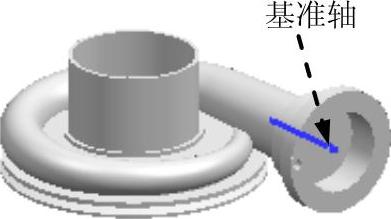
图4.39.37 基准轴

图4.39.38 定义基准轴依附面
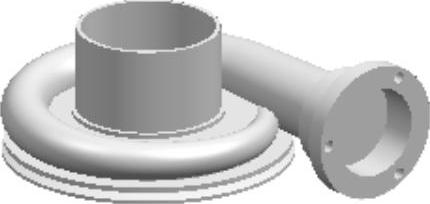
图4.39.39 阵列特征
Step25.设置隐藏。
(1)选择命令。选择下拉菜单
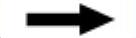

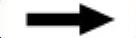
 命令(或单击
命令(或单击 按钮),系统弹出“类选择”对话框。
按钮),系统弹出“类选择”对话框。
(2)选择隐藏对象。单击“类选择”对话框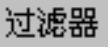 区域中的
区域中的 按钮,系统弹出“根据类型选择”对话框,选择对话框列表中的
按钮,系统弹出“根据类型选择”对话框,选择对话框列表中的 、
、 和
和 选项,单击
选项,单击 按钮。系统再次弹出“类选择”对话框,单击对话框
按钮。系统再次弹出“类选择”对话框,单击对话框 区域中的
区域中的 按钮。
按钮。
(3)完成隐藏操作。单击对话框中的 按钮,完成对设置对象的隐藏。
按钮,完成对设置对象的隐藏。
Step26.保存零件模型。选择下拉菜单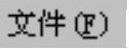
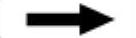
 命令,即可保存零件模型。
命令,即可保存零件模型。
